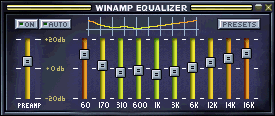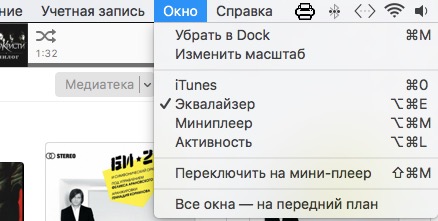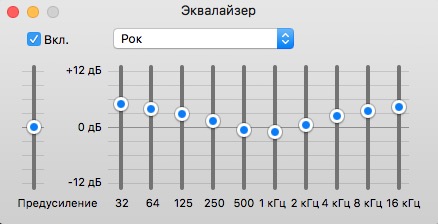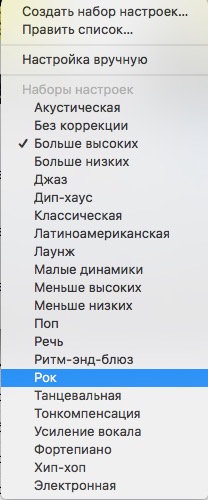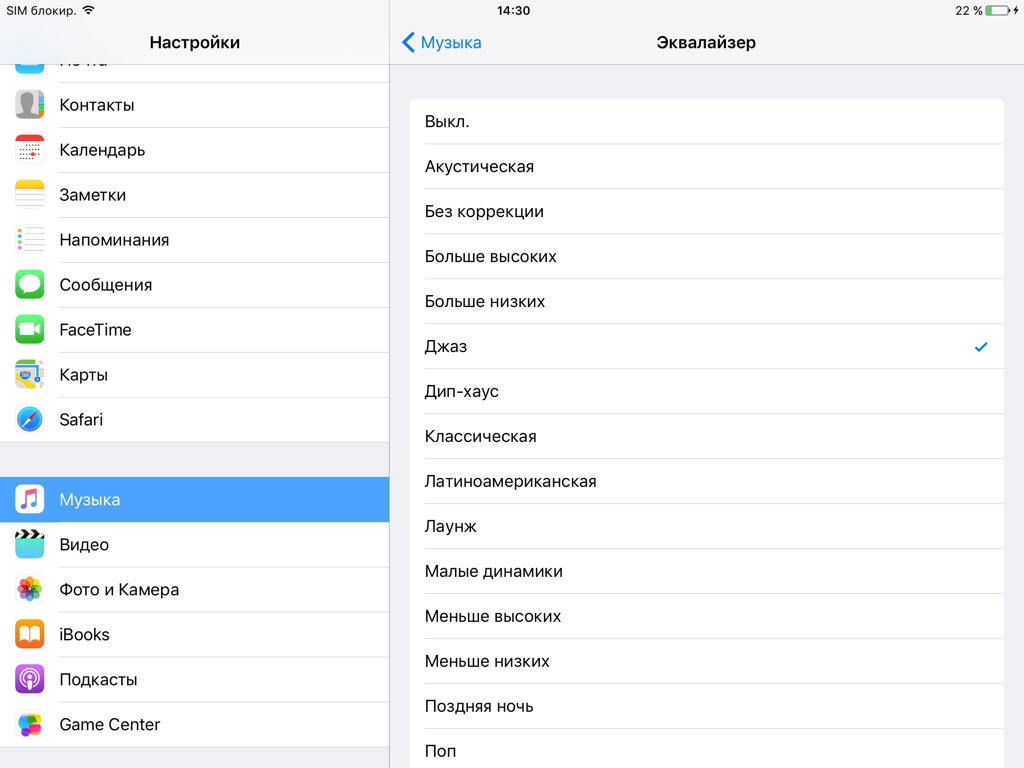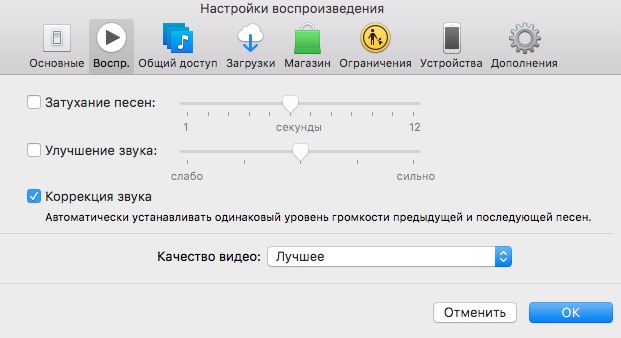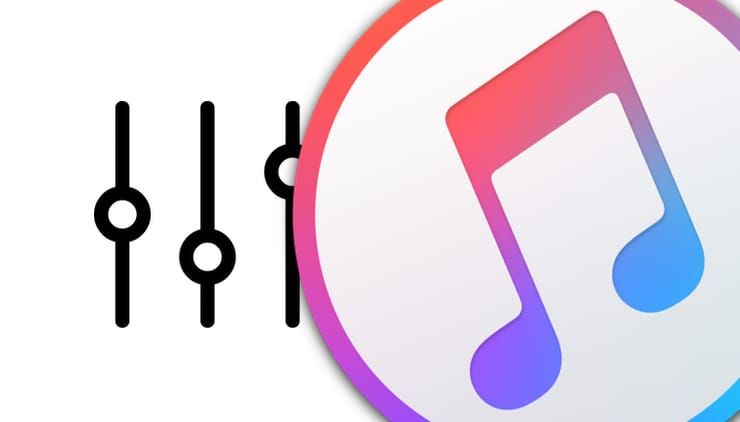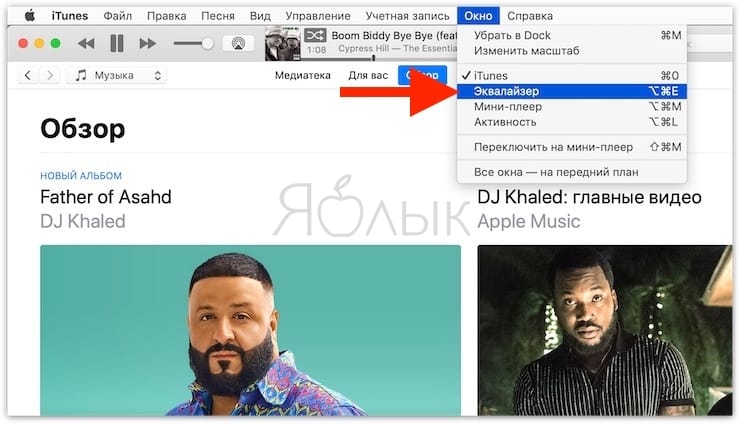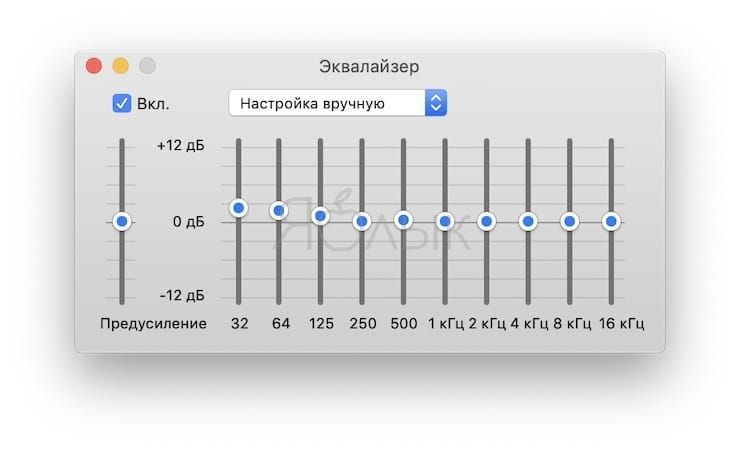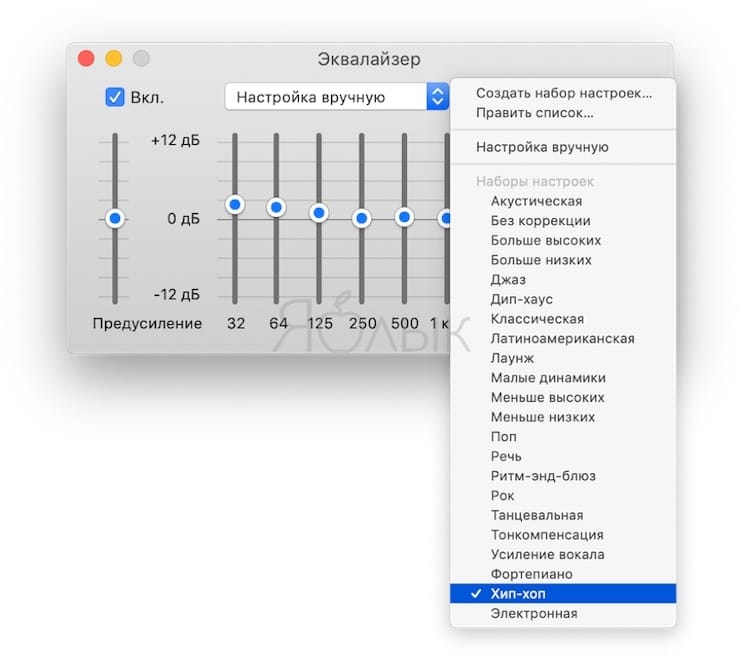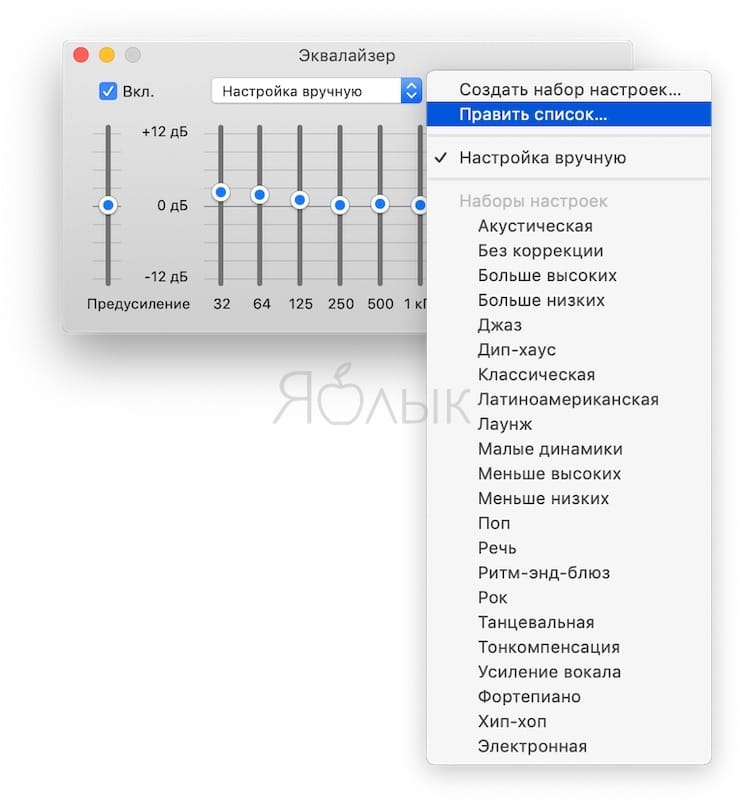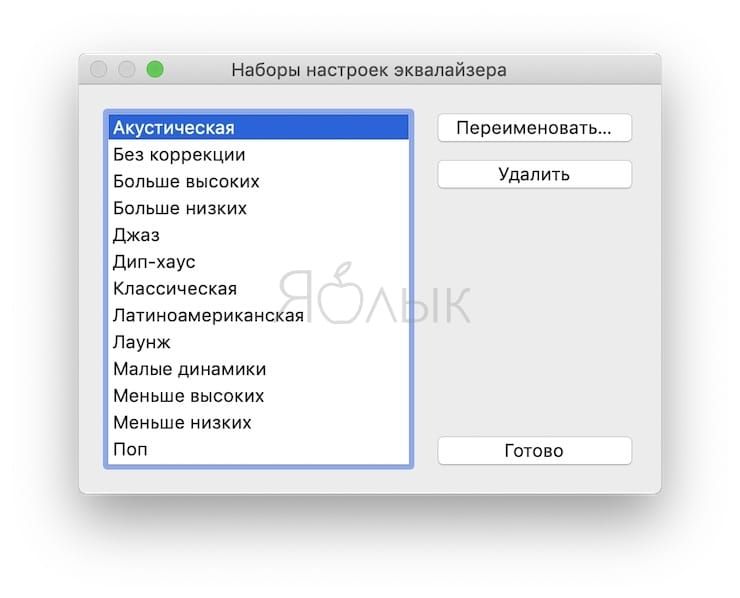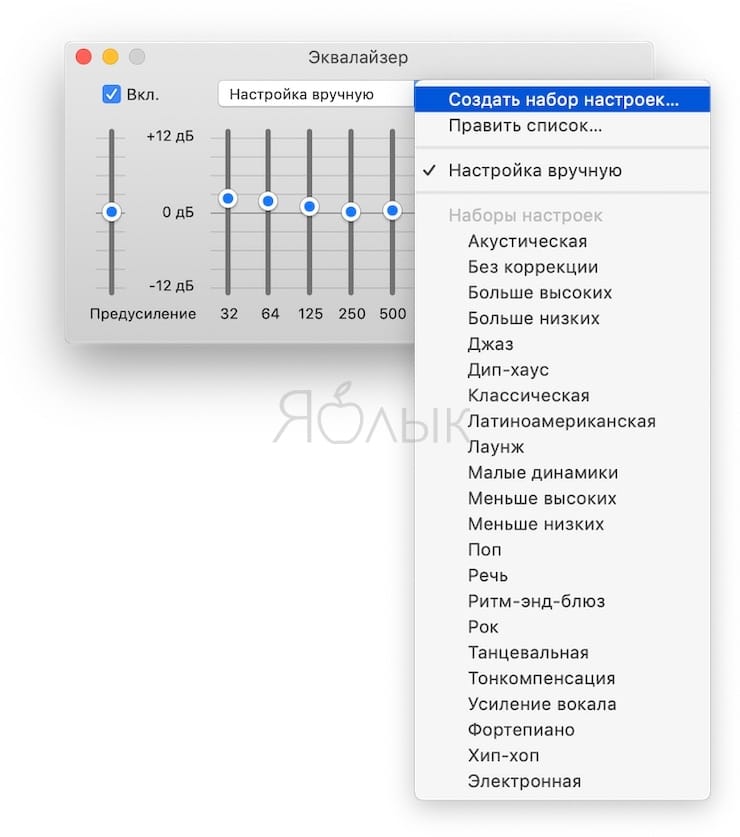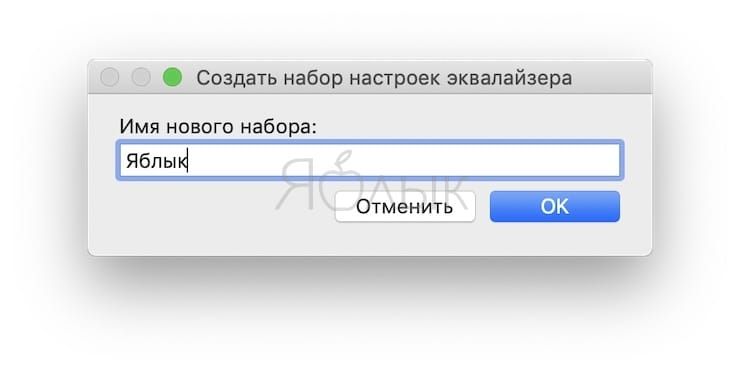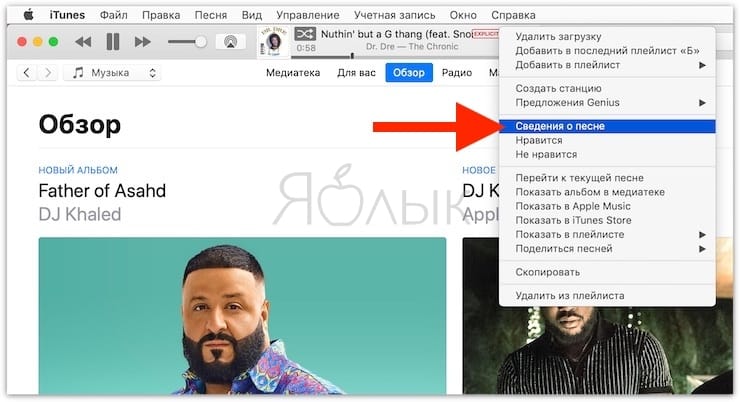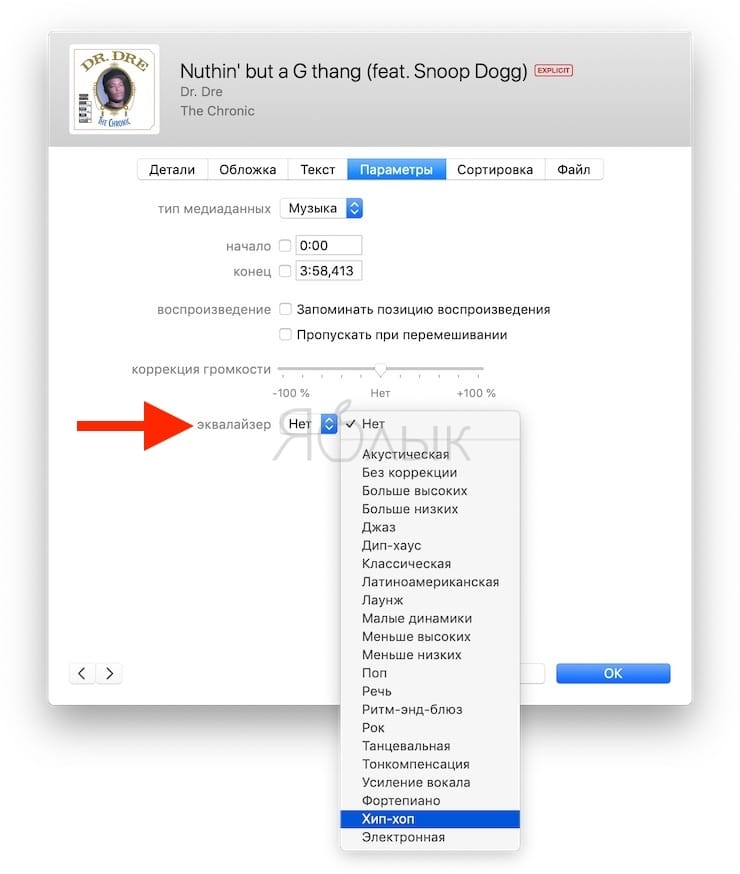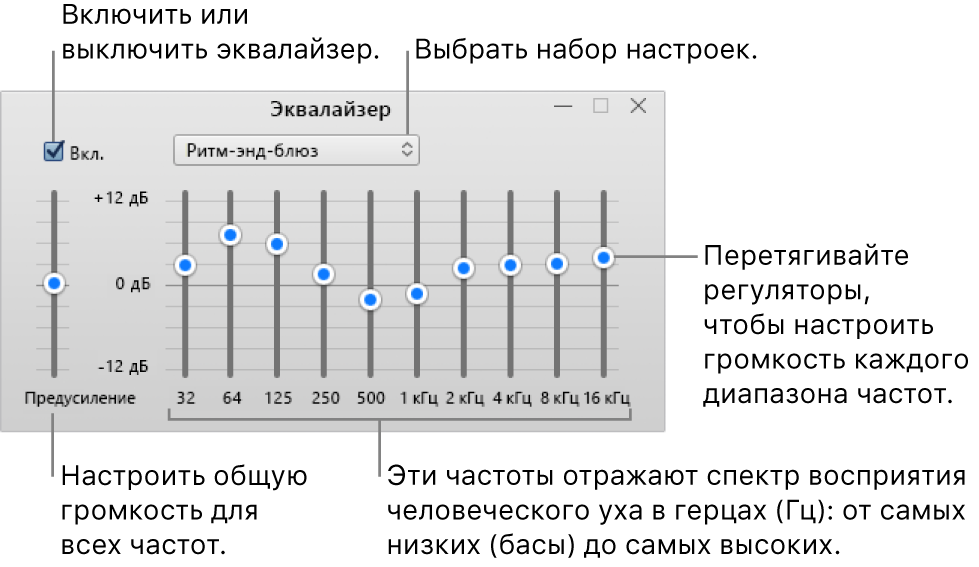- i·Bloge.ru
- Для пользователей Mac, iPad и iPhone.
- Как пользоваться iTunes: Эквалайзер для песен и альбомов разных жанров
- Где эквалайзер в iTunes и в iOS. Улучшаем качество звука
- Где эквалайзер в iTunes и в iOS. Улучшаем качество звука: 28 комментариев
- Эквалайзер на Mac (macOS), или как настроить качество звука в iTunes на Mac
- Ручная настройка качества звука с помощью Эквалайзера в iTunes
- Установка пресетов для различных типов музыки
- Как создать свой пресет
- Как применить пресет к определенной песне
- Как активировать функцию улучшения звука в iTunes на Mac
- Изменение параметров звучания в iTunes на ПК
- Использование эквалайзера iTunes
- Создание собственного набора настроек эквалайзера
- Выбор набора настроек эквалайзера для определенных песен
- Настройка функции «Улучшение звука»
i·Bloge.ru
Для пользователей Mac, iPad и iPhone.
Как пользоваться iTunes: Эквалайзер для песен и альбомов разных жанров
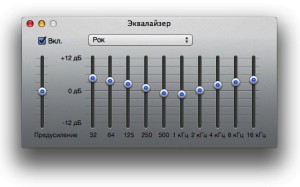
Настройка эквалайзера для группы песен
- Выделите группу музыки в iTunes, удерживая клавишу Shift; или отдельные песни, удерживая клавишу Command
- Щелкните правой кнопкой мыши и выберите «Сведения»; подтвердите, что вы хотите редактировать несколько песен одновременно
- Перейдите на вкладку «Параметры» и установите галочку в поле «эквалайзер»
- Выберите из списка настройки эквалайзера по умолчанию или «Настроить», чтобы установить свои параметры регулятора эквалайзера iTunes

Как быстро установить эквалайзер iTunes для всех песен в определенном жанре
Для настройки эквалайзера для больших групп, мы будем использовать функцию поиска по жанрам, а затем применять настройки ко всему выбору. Для этого, если вы работаете с iTunes 11.0 или более поздней версией, настройте поиск «Фильтровать по категории: Все». Это можно сделать, щелкнув на стрелочку слева в окошке поиска, и выбрав нужное значение из выпадающего списка.
- Используйте поле поиска для выбора нужного жанра
- Примените команду Commmand+A — выделить все найденные песни в этом жанре, нажмите правую кнопку мыши и выберите «Сведения», затем вкладку «Параметры»
- Установите галочку «эквалайзер» и примените желаемую настройку для этого жанра, нажмите «ОК», когда закончите
В этом примере мы будем искать песни по жанру «Рок» и выберем все найденное в этом жанре:
Затем мы установим эквалайзер в соответствии с жанром «Рок», и применим его настройки ко всем выбранным песням:
Не забывайте, что изменнеия будет применяться только к элементам, которые были отобраны и отредактированы. Любые новые песни или альбомы, импортированные в iTunes, нужно будет настраивать отдельно, иначе они не будут содержать нужную конфигурацию эквалайзера.
Где эквалайзер в iTunes и в iOS. Улучшаем качество звука
Даже если вы не меломан, то знать, что такое эквалайзер и где он находится в системе просто обязаны.
Эквала́йзер (англ. equalize — «выравнивать»; балансир, уравнитель; общее сокращение — «EQ»), также называется темброблок — радиоэлектронное устройство или компьютерная программа в составе высококлассных стереофонических комплексов (Hi-Fi), позволяющие избирательно корректировать амплитуду сигнала в зависимости от частотных характеристик (высоты, тембра звука). Во времена первых опытов звукозаписи студии были оснащены низкокачественными микрофонами и громкоговорителями, которые искажали звук, и эквалайзер применялся для его амплитудной коррекции по частотам. Однако в настоящее время эквалайзер является мощным средством для получения разнообразных тембров звука (то есть разных оттенков звучания).
Эквалайзером снабжены почти все музыкальные программы…
Эквалайзеры, как правило, имеют несколько готовых настроек (пресеты) для разных жанров музыки (удобно для не меломанов). Там правило простое: слушаешь рок – вруби пресет Рок, слушаешь джаз – вруби джаз. Также пользователь может подкрутить настройки эквалайзера вручную (для продвинутых музыкантов или людей, обладающих хорошим слухом).
Где находится эквалайзер в iTunes?
В меню нужно выбрать Окно->Эквалайзер.
На экране появится сам эквалайзер.
Поставьте галочку “Вкл” и в выпадающем списке выберите нужную настройку. Ллибо вручную поиграйте с настройками для лучшего, по вашему мнению, звучания
Для сохранения собственных ручных настроек в качестве пресета нужно выбрать “Создать набор настроек…”
Где находится эквалайзер в iOS?
Заходите в Настройки->Музыка->Эквалайзер. Выбирайте нужный жанр.
Если вас не устраивают встроенные пресеты в iOS, то единственный выход – перейти на альтернативные плееры.
Эту тему пару раз поднимал в своих обзорах Сергей Волгин:
Дополнительно
Также рекомендую включить пункт в iOS Настройки->Музыка->Проверка звука, дабы система сама стабилизировала громкость музыки. Чтобы не получалось, что песня с одного альбома звучала громче, чем с другого…
В iTunes эта функция запрятана в меню: iTunes->Настройки->Коррекция звука.
Всем отличной музыки!
Где эквалайзер в iTunes и в iOS. Улучшаем качество звука: 28 комментариев
Всегда для меня было загадкой – почему производитель культового iPod не добавил в список предустановленных пресетов эквалайзера и ручной способ настройки…
И небольшой оффтопик. Пришли вчера с Китая проводные наушники KZ ZS3 за 1100₽. При эквалайзере, настроенном примерно как в статье про jetAudio, звук идёт даже чище, чем Beats urBeats за 5000₽ ✌?
Загадка из загадок. И даже нельзя синхронизировать с iTunes пресеты…
А я вам уже как то говорил, Beats – это… в общем в корзину)) Кстати, KZ ZS3, пожалуй, да, по звуку лучше будут, но не на много, да и долго не живут, как правило. Это относится ко всем KZ. Бывают, конечно, и у них исключения. Надеюсь, ваши в этом числе.
Прочитал в американской прессе, что включенный эквалайзер в ios ускоряет разрядку гаджетов почти в три раза. Интересно, а это так на самом деле, или нет?
Гнусная ложь и американская пропаганда :)))
Наверное. И название журнала было странное – Apple Magazine.
Чушь несусветная) На первых АйФонах, АйТачах я юзал только родное приложение “iPod” (теперь это “Музыка”). Используя самые разные пресеты — Акустическая,Поп,Рок. На работу батареи это никак не влияло 🙂
Мне вот интересно, почему твои комменты постоянно на модерацию уходят, хотя ты давно в одобренных… Мысли вслух))
Я тоже это заметил) Думал, у тебя на всех так настроено)
Ну, может, Гугл на меня где-то зуб держит)
У меня два первых айфона. На одном включение пресета Рок садит на 36 минут быстрее гаджет, а на другом 52. Но я, когда упоминал статью в Apple Magazine, писал о современных гаджетах, а не первых, которые выпускал Джобс.
Извините, в два раза.
Если подключить , айпад , айфон , к дорогой очень качественной аппаратуре ,то звук ОТЛИЧНЫЙ ! Ни кокова эквалайзера не нада . Выключил все . Звук как очень качественного SD!
Уважаемый sputnik1818!
Не сочтите за менторство, но глагол “играть” не имеет возвратной формы.
“Либо вручную поиграйтесь до лучшего по вашему мнению звучания.”
Я бы написал: “либо вручную поиграйте с настройками для лучшего – по вашему мнению – звучания”.
С уважением.
Спасибо, Дмитрий. Поправил:) Лучше поздно, чем никогда
Эквалайзер на Mac (macOS), или как настроить качество звука в iTunes на Mac
Не все знают, что в приложении iTunes на компьютерах Mac есть возможность тонкой настройки звучания вашей любимой музыки. В частности, звук можно изменить для определенных жанров, отдельных песен, разных мест в вашем доме и при подключении определенных колонок.
Ручная настройка качества звука с помощью Эквалайзера в iTunes
Откройте iTunes на вашем Mac и следуйте инструкции:
1. В строке меню выберите Окно → Эквалайзер.
2. Поставьте галочку напротив надписи Вкл в левом верхнем углу (если её там нет).
3. Внесите изменения с помощью предлагаемых Эквалайзером ползунков.
Установка пресетов для различных типов музыки
В специальном выпадающем меню Эквалайзера есть звуковые пресеты (предустановки) для самых разных музыкальных направлений – поп-музыки, джаза, рока и т.д. Есть специальные настройки для небольших динамиков, произносимых слов или усилителя вокала.
После выбора пресета ползунки – настройках звука перемещаются автоматически.
Если какие-то пресеты вам не нравятся, их можно удалить или дать другое название. Для этого кликните по выпадающему меню и выберите Править список → Переименовать или Удалить.
Как создать свой пресет
Если вы хотите настроить всё под себя → создавайте свой собственный набор настроек. Для этого нажмите на выпадающее меню и выберите вариант Создать набор настроек.
Дайте новому набору название и нажмите кнопку ОК.
Как применить пресет к определенной песне
Любую из описанных выше настроек iTunes можно применить к конкретной песне и слушать её именно так, как хочется вам.
1. Выберите песню. Далее есть два варианта:
а) в строке меню нажмите Правка → Сведения о песне.
б) нажмите меню-многоточие → Сведения о песне.
2. Кликните по вкладке Параметры.
3. Выберите свою настройку в меню Эквалайзер.
Как активировать функцию улучшения звука в iTunes на Mac
Что делает функция «улучшение звука» в iTunes?
На сайте Apple отмечается, что:
Функция «Улучшение звука» увеличивает «ширину» стереоэффектов, изменяя низкие и высокие частоты.
Как её включить?
1. В строке меню выберите: iTunes → Настройки → Воспроизведение.
2. Поставьте галочку напротив надписи Улучшение звука. Перемещайте слайдер, чтобы настроить функцию по своему желанию.
Изменение параметров звучания в iTunes на ПК
С помощью эквалайзера iTunes Вы можете точно отрегулировать определенные частоты звукового спектра. Вы можете настроить звук для различных жанров, комнат своего дома или определенных акустических колонок. Вы можете выбрать из более чем 20 часто используемых наборов настроек эквалайзера или настроить эквалайзер вручную и сохранить свои индивидуальные настройки, создав набор настроек для повторного использования.
Вы можете добавить глубину и улучшить качество музыки, регулируя бегунок «Улучшения звука».
Использование эквалайзера iTunes
В приложении iTunes 
Выполните одно из следующих действий.
Выберите предварительную настройку во всплывающем меню.
Перетяните бегунки частот (также называемые микшерами) вверх или вниз, чтобы увеличить или уменьшить громкость определенных частот (в децибелах).
Настройки эквалайзера применяются ко всем песням, пока Вы не измените настройки. Исключение составляют песни, которым назначены наборы настроек эквалайзера (см. инструкции ниже).
Выберите «Вкл.», чтобы включить эквалайзер.
Создание собственного набора настроек эквалайзера
В приложении iTunes 
Перетягивайте бегунки, чтобы отрегулировать настройку частот.
Выберите во всплывающем меню пункт «Создать набор настроек» и введите имя для набора настроек.
Чтобы переименовать или удалить набор настроек, выберите во всплывающем меню пункт «Править список».
Выбор набора настроек эквалайзера для определенных песен
В приложении iTunes 
Выберите пункт меню «Правка» > «Сведения о песне», затем нажмите «Параметры».
Выберите набор настроек во всплывающем меню «Эквалайзер».
Чтобы выбрать настройки для других песен, нажимайте кнопки «Вперед» и «Назад».
Выбранный набор настроек эквалайзера применяется к песне при каждом воспроизведении.
Настройка функции «Улучшение звука»
Функция «Улучшение звука» увеличивает «ширину» стереоэффектов, изменяя низкие и высокие частоты.
В приложении iTunes 
Убедитесь, что «Усилитель звука» выбран.
Чтобы увеличить или снизить влияние «Усилителя звука», перетяните движок.